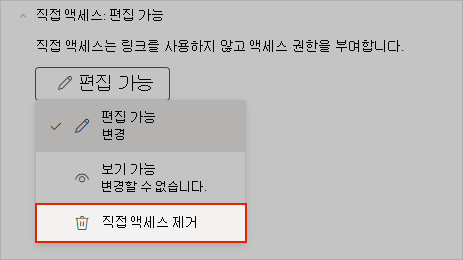전자 필기장 공유 중지
공유 전자 필기장을 가지고 있고 다른 사용자가 전자 필기장을 더 이상 보거나 편집하지 않도록 하려면 한 명 또는 모든 사용자에 대한 권한을 제거하거나 공유 권한 설정을 변경할 수 있습니다.
다른 사람이 전자 필기장을 편집 하는 것을 중지하지만 계속 볼 수 있도록 하려면 해당 권한을 편집 가능 에서 보기 가능으로 변경합니다.
모든 공유를 중지하려면 모든 공유 링크를 삭제하고 직접 액세스 권한이 있는 사용자와의 공유를 중지합니다.
특정 사용자가 전자 필기장을 보거나 편집하지 못하도록 하려면 공유 대상 권한을 변경하면 됩니다.
-
관련 Notebook을 엽니다.
-
창의 오른쪽 위 모서리에서 공유를 선택합니다.
-
액세스 관리를 선택합니다.
-
하나 이상의 사용자를 제거하거나 링크를 제거하고 사용하지 않도록 설정합니다.
-
액세스를 완전히 제거하려면 사용자의 편집 가능 또는 보기 가능 옵션을 선택합니다.
-
직접 액세스에서 다시 편집 가능을 선택한 다음 직접 액세스 제거를 선택합니다.
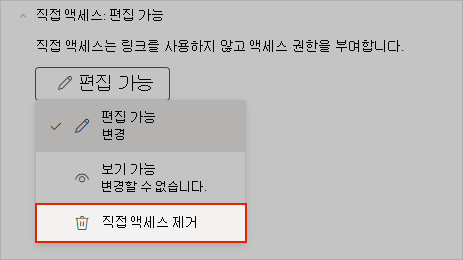
다른 사용자와 공유한 전자 필기장 공유를 중지하려면 다음을 수행합니다.
-
오른쪽 위에 있는 공유 아이콘을 클릭합니다.
-
공유 대상에서 현재 전자 필기장을 공유하는 사용자의 이름을 Control 클릭합니다.
-
공유 중지를 클릭합니다.
전자 필기장 공유를 중지하려면 다음을 수행합니다.
-
앱 창의 오른쪽 위 모서리에 있는 ... 아이콘을 탭합니다.
-
전자 필기장 공유를 탭합니다.
-
공유를 탭합니다.
-
공유를 중지하려는 사용자의 이름을 선택한 다음 제거를 탭 합니다.
Android 앱을 통해 공유를 관리할 수 없습니다.
공유를 관리하려면 데스크톱 앱을 사용하거나 onenote.com 로그인하세요.
-
관련 Notebook을 엽니다.
-
창의 오른쪽 위 모서리에서 공유를 선택합니다.
-
액세스 관리를 선택합니다.
-
하나 이상의 사용자를 제거하거나 링크를 제거하고 사용하지 않도록 설정합니다.
-
액세스를 완전히 제거하려면 사용자의 편집 가능 또는 보기 가능 옵션을 선택합니다.
-
직접 액세스에서 다시 편집 가능을 선택한 다음 직접 액세스 제거를 선택합니다.